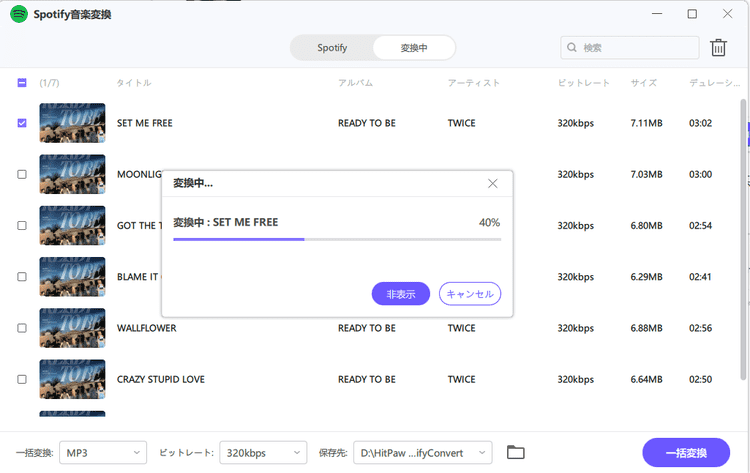目次
HitPaw Video ConverterでSpotifyから音楽を変換する方法について説明します。曲、アルバム、プレイリスト、ポッドキャストをID3タグを保持したMP3/M4A/WAVに一括でロスレス変換することをサポートしています。
Step 1: Spotify音楽変換機能を選択する
HitPaw Video Converterを起動すると、メインインターフェイスで「ファイルを添付」から「Spotify音楽」をクリックします。 または、ツールボックスに切り替えて、「Spotify音楽変換」を選択することもできます。Spotifyの音楽を MP3、WAV、または M4A に変換することができます。
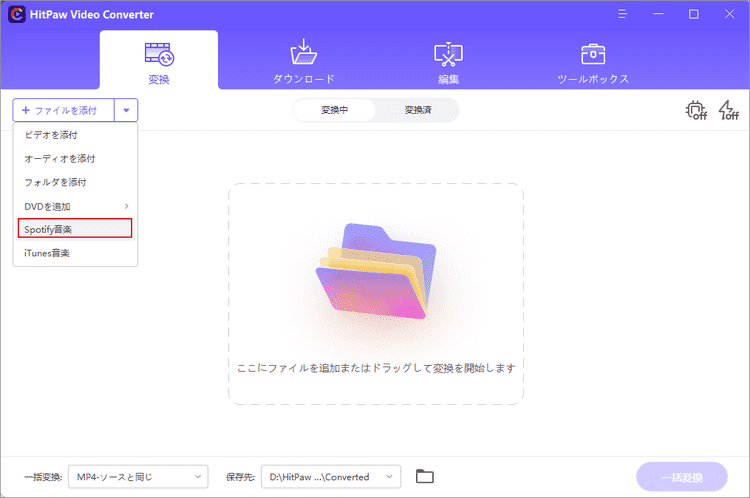
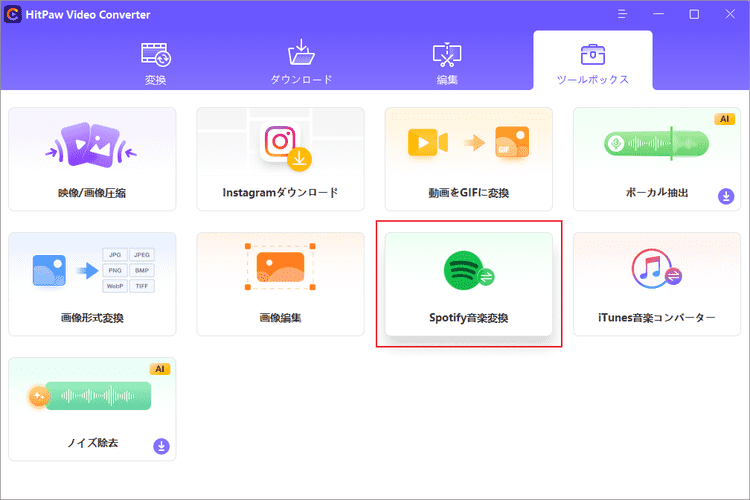
Step 2: Spotifyアカウントを登録する
Spotifyで曲をダウンロードするには、Spotifyアカウントにサインインする必要があります。右上隅にある「ログイン」ボタンをクリックします。
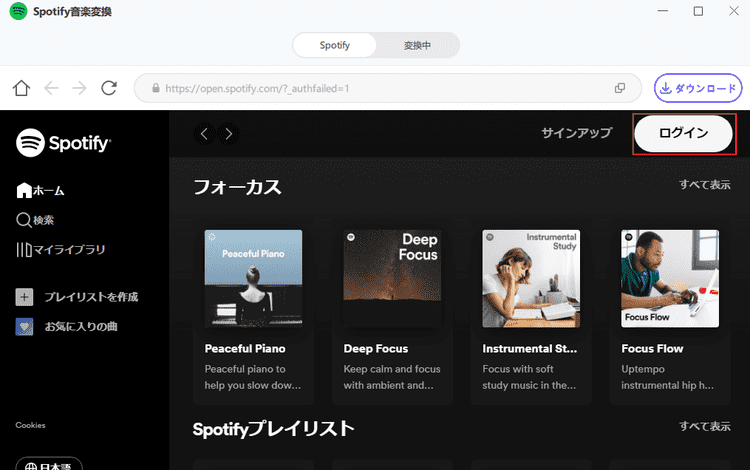
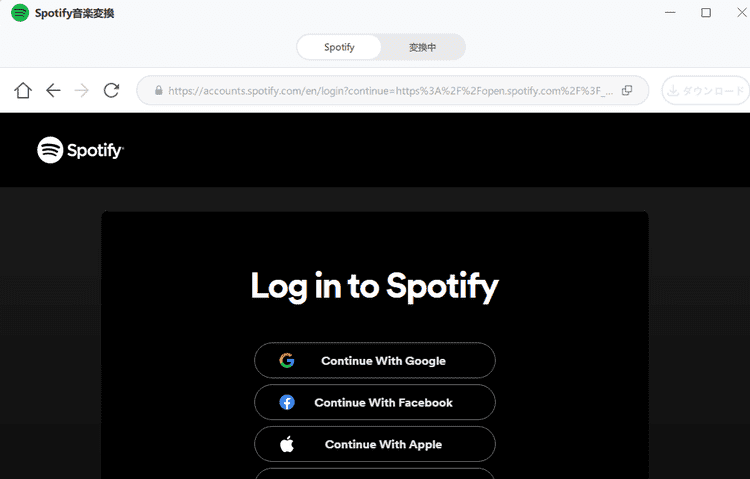
Step 3: 聞きたい音楽を検索する
欲しいアーティストや曲を検索します。
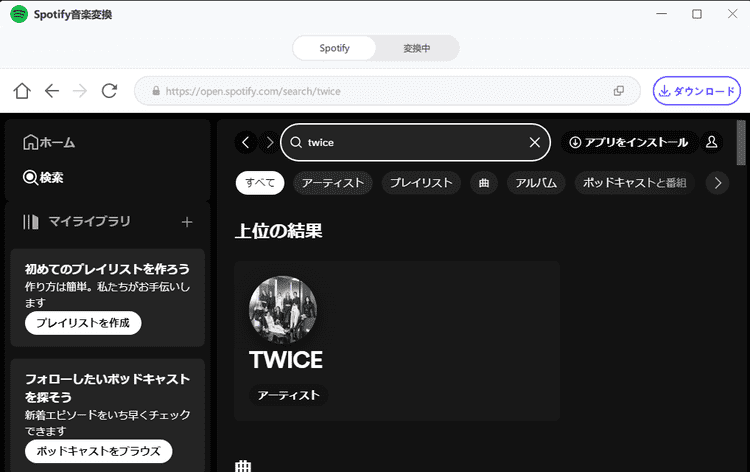
Step 4: Spotifyのトラック、プレイリスト、アーティスト、アルバムをダウンロードする
HitPaw Video ConverterのSpotify音楽変換機能は、トラック、プレイリスト、アーティスト、またはアルバムのダウンロードをサポートしています。
Spotifyのトラックをダウンロードするにはどうすればよいですか?
ダウンロードしたいトラックをクリックすると、アドレスバーにトラックのリンクが表示されます。そして、「ダウンロード」ボタンをクリックします。
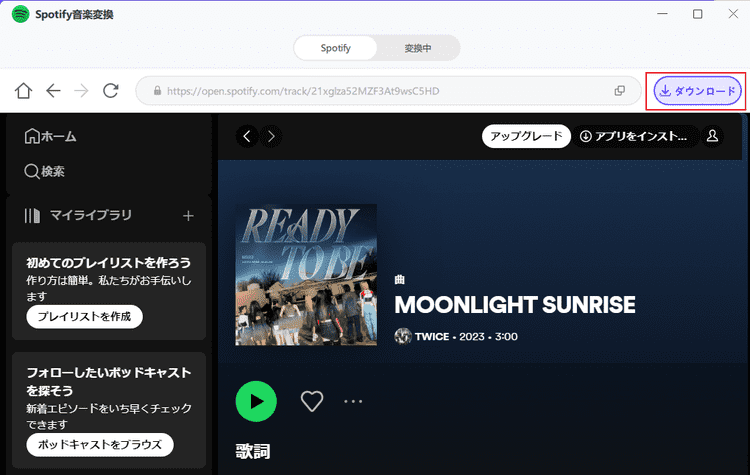
Spotifyのプレイリストをダウンロードするにはどうすればよいですか?
ダウンロードしたいプレイリストを開き、アドレスバーにトラックのリンクが表示されます。そして、「ダウンロード」ボタンをクリックします。
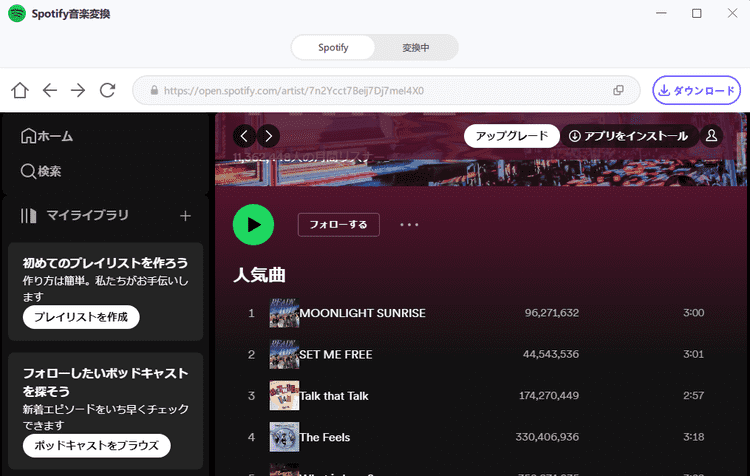
Spotifyのアーティストをダウンロードするにはどうすればよいですか?
ダウンロードしたいアーティストを開き、ブラウザのアドレスバーの横にある「ダウンロード」ボタンをクリックします。
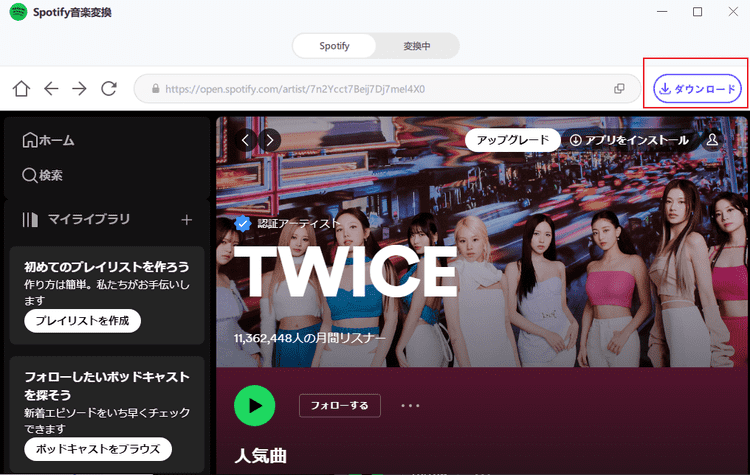
Spotifyのアルバムをダウンロードするにはどうすればよいですか?
ダウンロードしたいアルバムを開き、ブラウザのアドレス バーの横にある「ダウンロード」ボタンをクリックします。
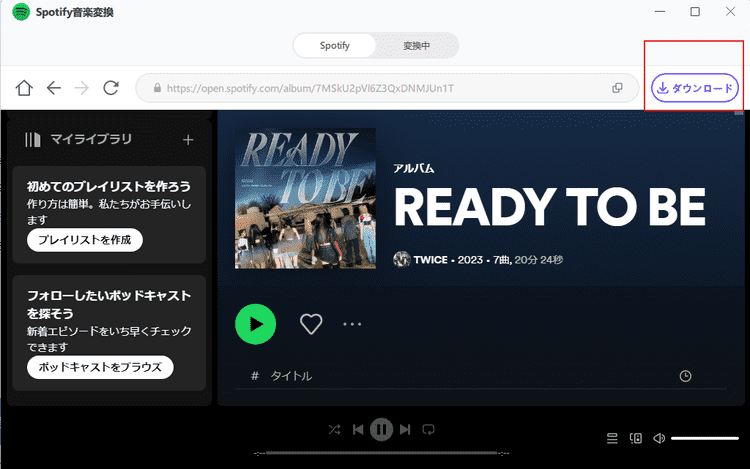
Step 5: Spotifyの楽曲をプレビューする
ダウンロードボタンをクリックすると、HitPaw Video Converterはトラック/プレイリスト/アーティスト/アルバムの分析を開始します。分析が完了したら、「変換」タブに切り替えて曲をプレビューできます。
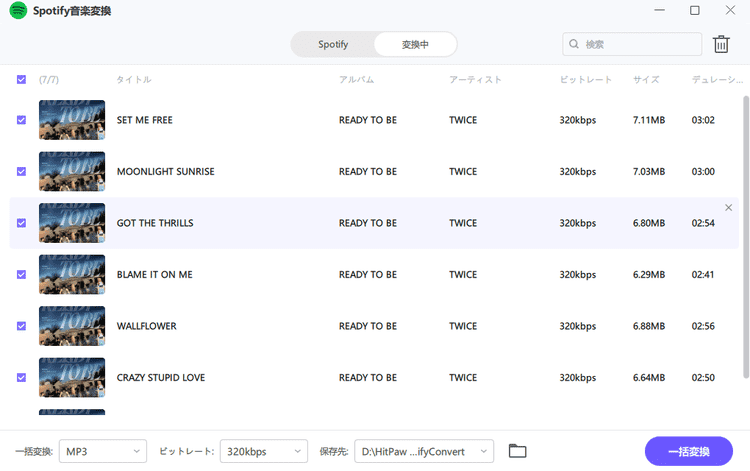
曲の検索や削除も簡単に行えます。
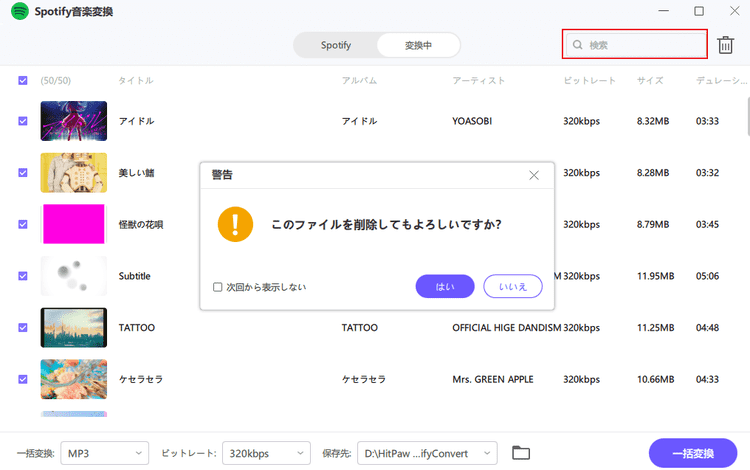
Step 6: 出力形式を選択する
「一括変換」オプションでは、すべての音楽ファイルの出力形式を選択できます。 現在、HitPaw Video Converterは、MP3、M4A、WAV の出力形式をサポートしています。
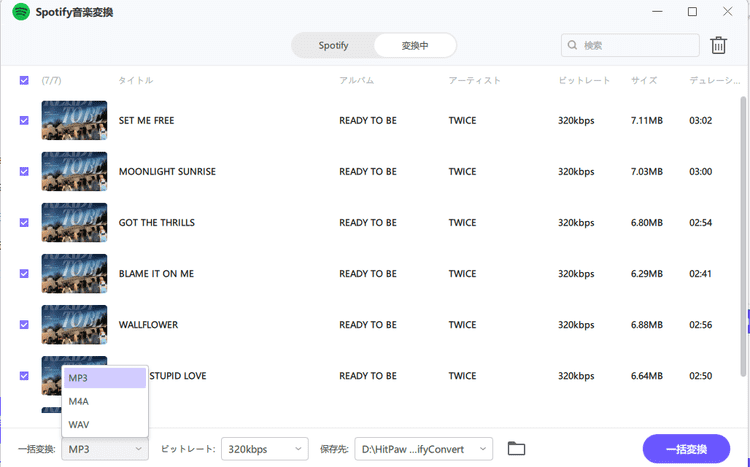
HitPaw Video Converterの「Spotify音楽変換」機能は、Spotifyの音楽を320kbpsのMP3に変換することをサポートしています。出力音楽のビットレートを選択できます。
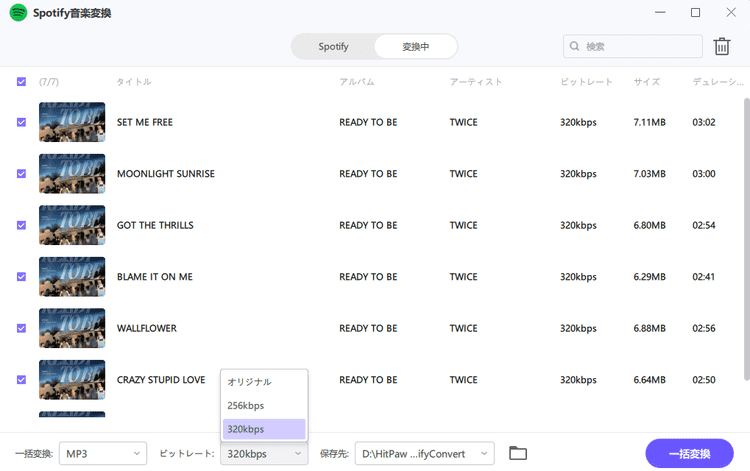
Step 7: SpotifyをダウンロードしてMP3に変換する
「一括変換」ボタンをクリックすると、Spotifyから音楽をMP3、M4A、またはWAVに高速で一括変換できます。